1、将准备好的快启动u盘启动盘插在电脑usb接口上,然后重启电脑,在出现开机画面时通过u盘启动快捷键进入到快启动的主菜单界面后,用键盘上的上下键将光标移至“【02】运行快启动Win08PE”并回车确定,如下图所示:

2、进入快启动win8pe系统后会自启快启动一键装机工具,点击需要安装系统的磁盘将其作为系统盘,如下图所示:
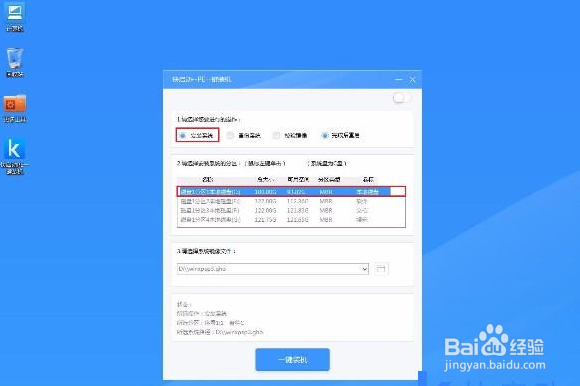
3、选择好系统盘后,在工具界面点击“浏览”按钮,如下图所示:
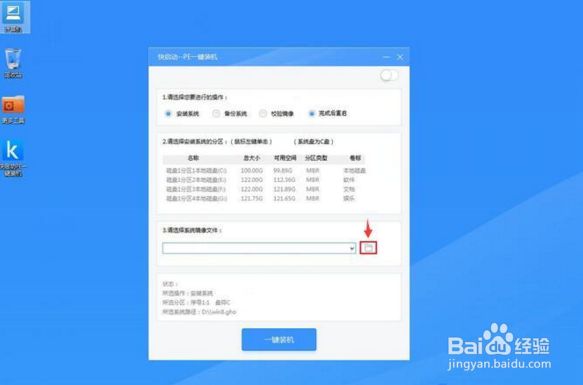
4、接下来进入到u盘目录下,点击选中ghost xp系统镜像文件,然后点击“打开”按钮将其添加进来,如下图所示:

5、操作完以上步骤,点击“一键装机”即可,如下图所示,

6、此时会弹出一个窗口,询问是否继续装机操作,我们只需点击“确定”按钮,如下图所示:

7、接着程序便会开始释放系统镜像文件,我们只需耐心等待操作完成并重启即可,如下图所示:

8、重新启动进入安装系统界面,无需操作耐心等待5到15分钟,如下图所示:
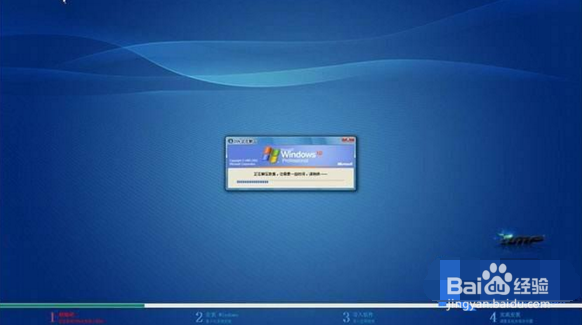
9、完成以上操作后,电脑便会自动进入到ghost xp桌面,这样使用快启动u盘装ghost xp即宣布大功告成,如下图所示:

10、如此,联想a4一键重装xp系统就完成了,喜欢使用经典xp系统的朋友不妨试试!
